
| 컴퓨터 내의 다양한 프로그램 |
윈도우10에는 많은 프로그램이 기본으로 설치가 되어있다. 정말 다양하기 때문에 아는 사람은 알고 모르는 사람은 모른다. 잘 찾아보면 이것저것 유용한 프로그램이 많다. 물론 손이 잘 안 가기는 하지만.... 알아두면 언젠가는 잘 쓰이는 순간이 온다. 유용한 프로그램들 중 하나는 타이머와 알람, 그리고 스톱워치 기능을 제공하고 있다. 이 프로그램이 무엇인지 알아보도록 하자.
| 타이머/알람/스톱워치 |
우선 작업표시줄에 있는 검색창으로 가자.
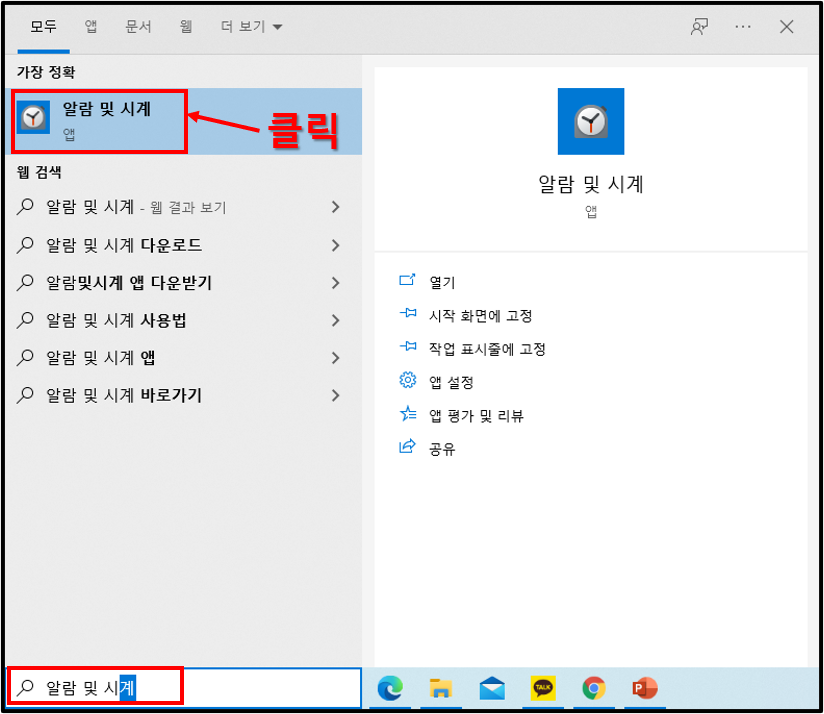
▲사진에 보이는 것 처럼 "알람 및 시계"를 입력하면 프로그램이 하나 나온다. 알람 및 시계라고 적혀있는 프로그램을 클릭하여 실행하자.

▲실행하면 우선 타이머 화면이 나온다. 기본적으로 3분, 5분, 10분, 1시간이 설정되어있다. 타이머의 시간을 바꾸고 싶다면 개별로 클릭하여 오른쪽에 보이는 것처럼 시간을 바꿔주면 된다.
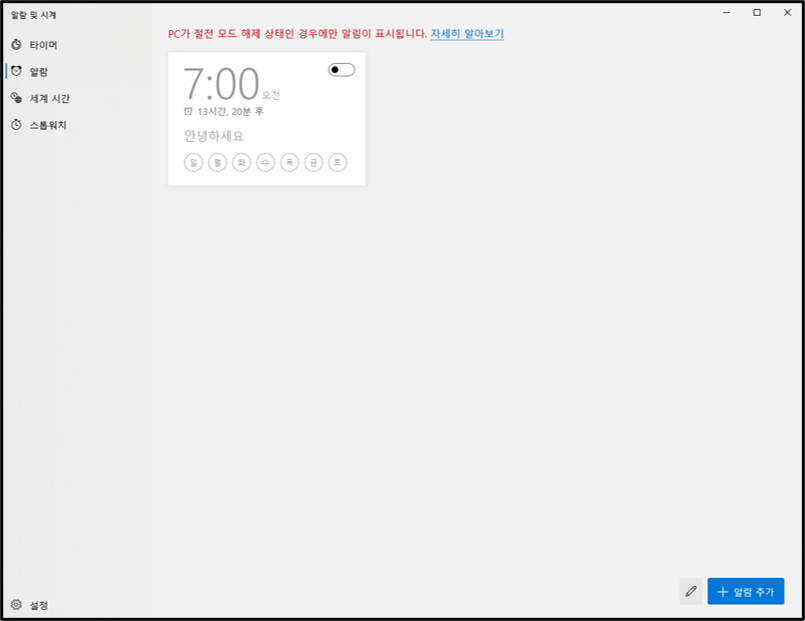
▲왼편에서 알람을 누르면 우리가 잘 아는 그 알람으로 넘어가게 된다. 보통 알람은 모닝콜로 많이 사용하는데 컴퓨터 알람을 모닝콜로 사용하기에는 부적합하다. 컴퓨터를 하루 종일 틀어놓지도 않을 것이고.... 다만 사용자가 컴퓨터 사용 시간에 스스로 제한을 걸고 싶다면 적당한 시간으로 알람 설정을 하여 쓸 수 있을 것이다. 위에 적힌 설명처럼 절전 모드에서는 작용하지 않는다는 점을 기억할 것.

▲마지막으로 왼편에 있는 스톱워치를 누르면 우리가 잘 아는 스톱워치가 나온다. 사용하는 방법은 굳이 설명하지 않아도 알 수 있을 것이다. 이처럼 윈도우10에는 다양한 기능을 제공하는 프로그램이 많으니 잘 알아보고 활용하도록 하자.

| ※윈도우10과 관련된 도움이 되는 글 윈도우10 키보드로 마우스 움직이는 방법 윈도우10 자동으로 시작하는 프로그램 설정하는 방법 윈도우10 새 창에서 폴더를 여는 방법 컴퓨터 화상키보드/가상키보드 사용하는 방법 |
'Computer > Window 10' 카테고리의 다른 글
| 윈도우10 시스템 소리 끄기/알람음 끄기 (0) | 2022.02.13 |
|---|---|
| 윈도우10 컴퓨터 업데이트 일시 중지 하는 방법 (0) | 2022.02.11 |
| 윈도우10 키보드로 마우스 움직이는 방법 (0) | 2022.02.09 |
| 윈도우10 자동으로 시작하는 프로그램 설정하는 방법 (0) | 2022.02.08 |
| 윈도우10 새 창에서 폴더를 여는 방법 (0) | 2022.02.07 |